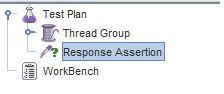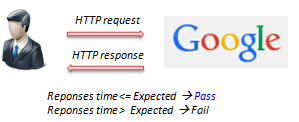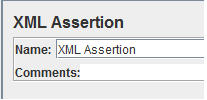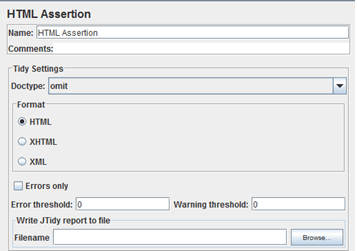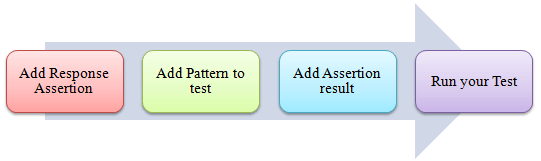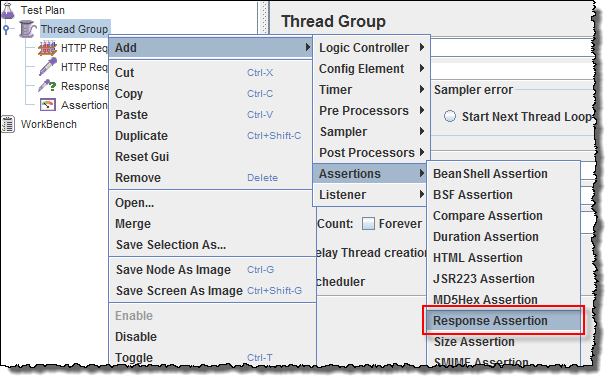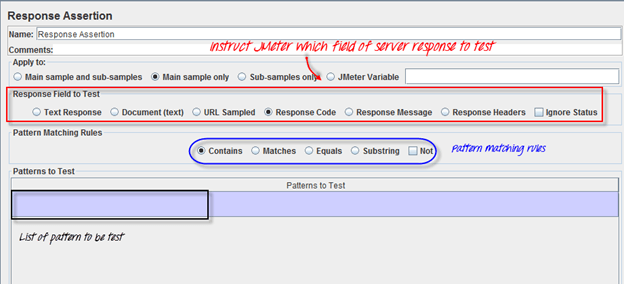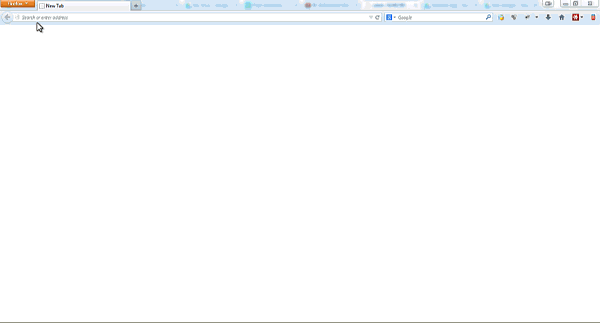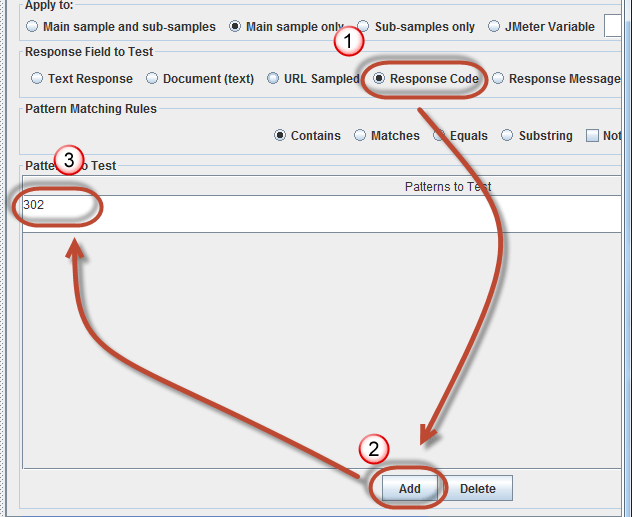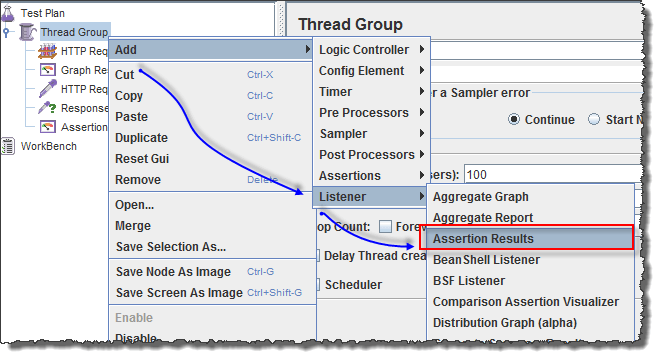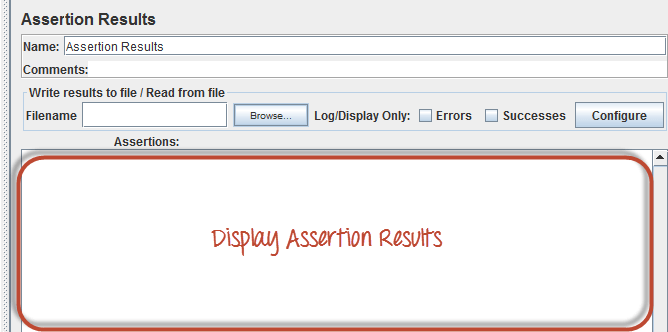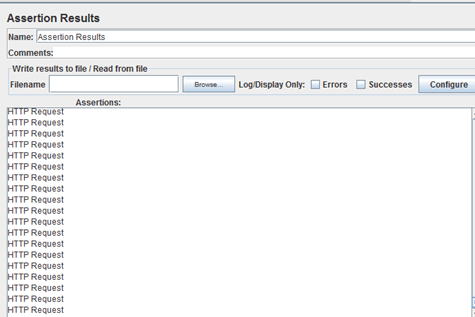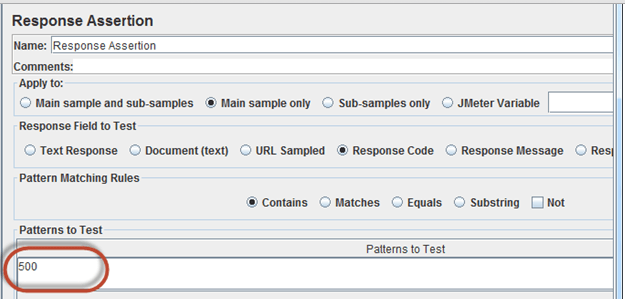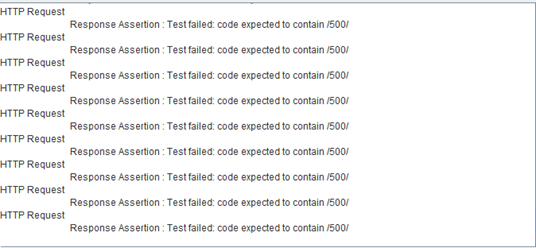Что такое утверждение?
Справка по утверждению подтверждает, что тестируемый сервер возвращает ожидаемые результаты.
Типы утверждений
Ниже приведены некоторые часто используемые утверждения в JMeter:
- Подтверждение ответа
- Подтверждение продолжительности
- Утверждение размера
- Утверждение XML
- Утверждение HTML
- Шаги, чтобы использовать ответное утверждение
Подтверждение ответа
Утверждение ответа позволяет вам добавлять строки шаблона для сравнения с различными полями ответа сервера.
Например, вы отправляете запрос пользователя на сайт http://www.google.com и получаете ответ сервера. Вы можете использовать Подтверждение ответа, чтобы проверить, содержит ли ответ сервера ожидаемую строку шаблона (например, «ОК»).
Подтверждение продолжительности
Утверждение продолжительности проверяет, что каждый ответ сервера был получен в течение определенного периода времени. Любой ответ, который занимает больше времени, чем указанное количество миллисекунд (указанное пользователем), помечается как отказавший ответ.
Например, пользовательский запрос отправляется на www.google.com JMeter и получает ответ в течение ожидаемого времени 5 мс, после чего проходит тестовый пример , в противном случае тестовый пример не пройден.
Утверждение размера
Проверка размера проверяет, что каждый ответ сервера содержит ожидаемое количество байтов. Вы можете указать, что размер будет равен, больше, меньше или не равен заданному количеству байтов.
JMeter отправляет запрос пользователя на www.google.com и получает пакет ответа размером меньше ожидаемого байта 5000 байт. В противном случае контрольный пример не удался.
Утверждение XML
В XML тесты утверждение , что данные ответа состоит из формально правильного документа XML.
Утверждение HTML
Утверждение HTML позволяет пользователю проверять синтаксис HTML данных ответа. Это означает, что данные ответа должны соответствовать синтаксису HTML.
Шаги, чтобы использовать ответное утверждение
Мы продолжим работу над сценарием, который мы разработали в предыдущем уроке .
В этом тесте мы используем подтверждение ответа для сравнения пакета ответа от www.google.com с ожидаемой строкой.
Вот дорожная карта для этого теста:
Панель управления утверждением ответа позволяет добавлять строки шаблона для сравнения с различными полями ответа.
Шаг 1) Добавить подтверждение ответа
Щелкните правой кнопкой мыши группу потоков -> Добавить -> Подтверждения -> Подтверждение ответа
Панель подтверждения ответа отображается, как показано на рисунке ниже:
Шаг 2) Добавить шаблон для тестирования
Когда вы отправляете запрос на сервер Google, он может вернуть код ответа, как показано ниже:
- 404 : ошибка сервера
- 200 : сервер в норме
- 302 : веб-сервер перенаправляет на другие страницы. Обычно это происходит при доступе к google.com из-за пределов США. Google перенаправляет на сайт определенной страны. Как показано ниже, google.com перенаправляет на google.co.in для индийских пользователей.
Предположим, вы хотите убедиться, что код ответа веб-сервера google.com содержит шаблон 302,
В поле «Ответ» для проверки выберите «Код ответа»,
На панели подтверждения ответа нажмите « Добавить» -> новый пустой экран ввода -> введите 302 в «Шаблон для проверки».
Шаг 3) Добавить результаты утверждения
Щелкните правой кнопкой мыши группу потоков, выберите Добавить -> Прослушиватель -> Результаты подтверждения.
Шаг 4) Запустите тест
Нажмите на группу потоков -> Результат утверждения
Когда вы будете готовы запустить тест, нажмите кнопку «Выполнить» в строке меню или короткую клавишу Ctrl + R.
Результат теста отобразится на панели результатов утверждения. Если код ответа сервера Google содержит шаблон 302 , контрольный пример пройден. Вы увидите сообщение, отображаемое следующим образом:
Теперь вернемся к панели подтверждения ответа, изменив шаблон для тестирования с 302 на 500.
Поскольку код ответа сервера Google не содержит этот шаблон, вы увидите тестовый пример Failed следующим образом:
Поиск проблемы:
Если вы столкнулись с проблемой во время выполнения вышеуказанных сценариев … сделайте следующее:
- Проверьте, подключены ли вы к Интернету через прокси. Если да, удалите прокси.
- Откройте новый экземпляр JMeter
- Откройте AssertionTestPlan.jmx в JMeter
- Нажмите на группу потоков -> Результат утверждения
- Запустить тест